Samsung S27E591C User Manual Page 1
Browse online or download User Manual for TVs & monitors Samsung S27E591C. Samsung 27'' Curved Monitor SE591C Bruksanvisning
- Page / 101
- Table of contents
- BOOKMARKS




- Brugervejledning 1
- Indholdsfortegnelse 2
- Inden produktet anvendes 10
- Forberedelser 18
- -2° (±2.0°) - 20° (±2.0°) 25
- 4 Lås låseenheden 26
- 2.1 Inden tilslutning 29
- Tilslutning med et HDMI-kabel 30
- Tilslutning med et DP-kabel 31
- 2.2.2 Tilslutning af strømmen 32
- → → → 33
- 2.2.3 Driverinstallation 34
- ****x**** **Hz 35
- ****x**** 35
- Skærmopsætning 36
- Koordinering af OSD 56
- Opsætning og nulstilling 60
- WRGHIDXOW 73
- <HV 1R 73
- Menuen INFORMATION og andre 74
- Contrast 75
- Sharpness 75
- Brightness 75
- Easy Setting Box 77
- Installation af softwaren 78
- 3 Tænd for produktet 79
- Problemløsningsvejledning 80
- Specifikationer 84
- Appendiks 88
- 800 111 31 90
- 90
- 0 801-172-678* 91
- #$%$##& 91
- Stikordsregister 101
Summary of Contents
BrugervejledningS27E591CFarven og udseendet kan – afhængigt af produktet –være anderledes, og specifikationerne kan ændres udenforudgående varsel for
10Inden produktet anvendes Inden produktet anvendesElektricitet og sikkerhed Følgende billeder er kun vejledende. Virkeligheden kan afvige fra det, de
Stikordsregister100StikordsregisterAAnsvar for betalingsservice omkostning for kunderne 96DDele 19EEasy Setting Box 77FFarve 41Forudsætninger inden du
StikordsregisterStikordsregister101Timer fra 67Transparens 56VVis tid 59
11Inden produktet anvendes Inden produktet anvendes Forsigtig!Installation Advarsel!Strømkablet må ikke trækkes ud, mens produktet er i brug. Produk
12Inden produktet anvendes Inden produktet anvendes Forsigtig!Produktet må ikke monteres på en ustabil eller vibrerende overflade (usikker hylde, skrå
13Inden produktet anvendes Inden produktet anvendesBetjening Advarsel!Sæt produktet forsigtigt ned. Produktet kan falde ned og gå i stykker eller med
14Inden produktet anvendes Inden produktet anvendesI tilfælde af tordenvejr eller lynnedslag skal du slukke produktet og tage strømkablet ud. Der kan
15Inden produktet anvendes Inden produktet anvendes Forsigtig!Efterlader du skærmen med et fast billede i lang tid, kan der forekomme efterbilleder el
16Inden produktet anvendes Inden produktet anvendesHvis du ser på skærmen med for kort afstand i længere tid, kan det forringe dit syn.Hold ikke skærm
17Inden produktet anvendes Inden produktet anvendesKorrekt stilling til brug af produktet Brug produktet i følgende korrekte kropsstilling: Ret rygge
181 Forberedelser1 Forberedelser1.1 Kontrol af indholdet1.1.1 Kontrol med komponenterne Kontakt forhandleren, hvor du købte produktet, hvis der mang
19Forberedelser11 Forberedelser1.2 Dele1.2.1 Control Panel Farven og faconen på dele kan variere i forhold til det viste. Specifikationer kan ændres u
Indholdsfortegnelse2IndholdsfortegnelseINDEN PRODUKTETANVENDES6 Ophavsret6 Anvendte ikoner i denne manual7Rengøring8 Sikring af installationspladsen8
20Forberedelser11 Forberedelser1.2.2 Vejledning til funktionstasterHvis du ønsker at åbne hovedmenuen eller bruge andre elementer, skal du trykke på J
21Forberedelser11 Forberedelser Funktionerne i de aktuelle modeller kan variere. Valgmulighederne på skærmbilledet med vejledningen til funktionstaste
22Forberedelser11 Forberedelser1.2.3 Bagside Farven og faconen på dele kan variere i forhold til det viste. Specifikationer kan ændres uden forudgåend
23Forberedelser11 Forberedelser1.3 Installation1.3.1 Montering af soklen Inden samling af produktet skal du anbringe produktet nedad på en flad og sta
24Forberedelser11 Forberedelser1.3.2 Fjernelse af foden Inden samling af produktet skal du anbringe produktet nedad på en flad og stabil overflade, så
25Forberedelser11 Forberedelser1.3.3 Justering af produktets hældning Farven og faconen på dele kan variere i forhold til det viste. Specifikationer k
26Forberedelser11 Forberedelser1.3.4 TyverisikringslåsMed en tyverisikringslås kan du bruge produktet sikkert, også på offentlige steder. Låseenhedens
27Forberedelser11 Forberedelser1.3.5 Installation af vægmonteringenInstallation af vægmonteringenVægmonteringssættet gør det muligt at montere produkt
28Forberedelser11 ForberedelserSpecifikationer til vægbeslag (VESA) Installer vægmonteringen på en solid væg, der er vinkelret i forhold til gulvet. I
292 Tilslutning og brug af en kildeenhed2 Tilslutning og brug af en kildeenhed2.1 Inden tilslutning2.1.1 Kontroller inden tilslutning Inden du tilslu
IndholdsfortegnelseIndholdsfortegnelse3SKÆRMOPSÆTNING36 SAMSUNG MAGIC Bright36 Konfiguration af SAMSUNG MAGIC Bright38 Brightness38 Konfiguration af B
30Tilslutning og brug af en kildeenhed22 Tilslutning og brug af en kildeenhedTilslutning med et HDMI-kabel Undlad at tilslutte strømkablet, før du har
31Tilslutning og brug af en kildeenhed22 Tilslutning og brug af en kildeenhedTilslutning med et DP-kabel Undlad at tilslutte strømkablet, før du har
32Tilslutning og brug af en kildeenhed22 Tilslutning og brug af en kildeenhed2.2.2 Tilslutning af strømmen Tilslutningsdele kan variere på de forske
33Tilslutning og brug af en kildeenhed22 Tilslutning og brug af en kildeenhedÆndring af lydindstillingerne i WindowsKontrolpanel Lyd Højttalere Høj
34Tilslutning og brug af en kildeenhed22 Tilslutning og brug af en kildeenhed2.2.3 Driverinstallation Du kan indstille den optimale opløsning og fre
35Tilslutning og brug af en kildeenhed22 Tilslutning og brug af en kildeenhed2.2.4 Indstilling af optimal opløsningDer vises en meddelelse om indstill
363 Skærmopsætning3 SkærmopsætningKonfigurér skærmindstillingerne, f.eks. lysstyrke.Der findes en detaljeret beskrivelse af hver funktion. Detaljerne
37Skærmopsætning33 SkærmopsætningNår den eksterne enhed tilsluttes gennem HDMI eller DP, og PC/AV Mode er indstillet til AV, har Bright fire automatis
38Skærmopsætning33 Skærmopsætning3.2 BrightnessJuster billedets generelle lysstyrkeniveau. (Område: 0~100)En højere værdi får billedet til at virke ly
39Skærmopsætning33 Skærmopsætning3.3 ContrastJuster kontrasten mellem motiverne og baggrunden. (Område: 0~100)En højere værdi forøger kontrasten for a
IndholdsfortegnelseIndholdsfortegnelse4KOORDINERING AF OSD56 Transparency56 Ændring af Transparency57 Position57 Konfiguration af H-Position og V-Posi
40Skærmopsætning33 Skærmopsætning3.4 SharpnessGør genstandes kontur tydeligere eller mere slørede. (Område: 0~100)En højere værdi gør genstandens kont
41Skærmopsætning33 Skærmopsætning3.5 ColorDer findes en detaljeret beskrivelse af hver funktion. Detaljerne fremgår af produktet.Justér skærmens tonfa
42Skærmopsætning33 Skærmopsætning3.5.2 Konfiguration af GreenJustér værdien for farven grøn i billedet. (Område: 0~100)En højere værdi øger farvens in
43Skærmopsætning33 Skærmopsætning3.5.3 Konfiguration af BlueJustér værdien for farven blå i billedet. (Område: 0~100)En højere værdi øger farvens inte
44Skærmopsætning33 Skærmopsætning3.5.4 Konfiguration af indstillingerne for Color ToneJuster billedets generelle farvetone. 1 Når vejledningen til fun
45Skærmopsætning33 Skærmopsætning3.5.5 Konfiguration af GammaJuster billedets lysstyrke i mellemområdet (Gamma).1 Når vejledningen til funktionsknappe
46Skærmopsætning33 Skærmopsætning3.6 SAMSUNG MAGIC UpscaleUpscale-funktionen kan gøre billedet mere detaljeret og livagtigt. Funktionen har endnu ty
47Skærmopsætning33 Skærmopsætning3.7 HDMI Black LevelHvis en dvd-afspiller eller en set-top-boks er sluttet til produktet via HDMI, kan der forekomme
48Skærmopsætning33 Skærmopsætning3.8 Eye Saver Mode3.8.1 Konfiguration af Eye Saver Mode1 Når vejledningen til funktionsknapperne vises, skal du vælge
49Skærmopsætning33 Skærmopsætning3.9 Game ModeKonfigurer indstillingerne for produktskærmen til spiltilstand. Brug denne funktion, når du spiller på e
IndholdsfortegnelseIndholdsfortegnelse575 Konfiguration af Brightness, Contrast og Sharpness på startskærmbilledet 76 Konfiguration af Volume på start
50Skærmopsætning33 Skærmopsætning3.10 Response TimeØg panelets reaktionshastighed for at få fjernsynet til at se mere intenst og naturligt ud. Det e
51Skærmopsætning33 Skærmopsætning3.11 Picture SizeÆndr billedstørrelsen. De funktioner, der er tilgængelige på skærmen, kan afhænge af modellen. Se de
52Skærmopsætning33 Skærmopsætning 4:3: Vis billedet med billedformatet 4:3. Velegnet til videoer og almindelige TV-programmer. 16:9: Vis billedet me
53Skærmopsætning33 Skærmopsætning3.12 Screen Adjustment3.12.1 Konfiguration af H-Position og V-PositionH-Position: Flyt skærmen til venstre eller højr
54Skærmopsætning33 Skærmopsætning3.12.2 Justering af CoarseJustér skærmfrekvensen. Denne funktion er kun tilgængelig i Analog-tilstand. De funktion
55Skærmopsætning33 Skærmopsætning3.12.3 Justering af FineFinjustér skærmen for at opnå et klart billede. Denne funktion er kun tilgængelig i Analog-
564 Koordinering af OSD4 Koordinering af OSDDer findes en detaljeret beskrivelse af hver funktion. Detaljerne fremgår af produktet.4.1 TransparencyInd
57Koordinering af OSD44 Koordinering af OSD4.2 PositionH-Position: Flyt menupositionen til venstre eller højre. V-Position: Flyt menupositionen op ell
58Koordinering af OSD44 Koordinering af OSD4.3 LanguageIndstil menusproget. En ændring af sprogindstillingen påvirker kun skærmmenuen. Ændringen an
59Koordinering af OSD44 Koordinering af OSD4.4 Display TimeIndstil skærmmenuen (OSD) til at forsvinde automatisk, hvis menuen ikke anvendes i en angiv
6 Inden produktet anvendes Inden produktet anvendesOphavsretIndholdet i denne manual kan ændres uden varsel for at forbedre kvaliteten.© 2015 Samsung
605 Opsætning og nulstilling5 Opsætning og nulstilling Der findes en detaljeret beskrivelse af hver funktion. Detaljerne fremgår af produktet.5.1 Soun
61Opsætning og nulstilling55 Opsætning og nulstilling5.1.2 Konfiguration af Sound ModeDenne menu er ikke tilgængelig, hvis hovedtelefonen er sluttet t
62Opsætning og nulstilling55 Opsætning og nulstilling5.1.3 Konfiguration af Select Sound Denne menu er ikke tilgængelig, hvis hovedtelefonen er slutte
63Opsætning og nulstilling55 Opsætning og nulstillingHvis du anvender en enkelt skærm1 Gå til menuen vælg lydtilstand og vælg Stereo.Sound VolumeSoun
64Opsætning og nulstilling55 Opsætning og nulstillingHvis du anvender to skærme1 Kontrollér, at kablet er korrekt tilsluttet mellem produktet og compu
65Opsætning og nulstilling55 Opsætning og nulstillingHvis du anvender tre eller flere skærme1 Gå til menuen vælg lydtilstand.Vælg Left Channel for skæ
66Opsætning og nulstilling55 Opsætning og nulstilling5.2 Eco Saving Plus Funktionen Eco Saving Plus reducerer strømforbruget ved at styre den strøm, s
67Opsætning og nulstilling55 Opsætning og nulstilling5.3 Off TimerDu kan indstille produktet til at slukke automatisk. De funktioner, der er tilgængel
68Opsætning og nulstilling55 Opsætning og nulstilling5.3.2 Konfiguration af Turn Off After1 Når vejledningen til funktionsknapperne vises, skal du væl
69Opsætning og nulstilling55 Opsætning og nulstilling5.4 PC/AV ModeIndstil PC/AV Mode til AV. Billedstørrelsen bliver forøget. Denne mulighed er prakt
7Inden produktet anvendes Inden produktet anvendesRengøringVær forsigtig under rengøring, da panelet og ydersiden på avancerede LCD-skærme nemt bliver
70Opsætning og nulstilling55 Opsætning og nulstilling5.5 Source DetectionAktivering af Source Detection. De funktioner, der er tilgængelige på skærmen
71Opsætning og nulstilling55 Opsætning og nulstilling5.6 Key Repeat TimeKontrollér reaktionshastigheden for en knap, når der trykkes på knappen. De f
72Opsætning og nulstilling55 Opsætning og nulstilling5.7 Power LED OnKonfigurer indstillingerne for at aktivere eller deaktivere strømindikatoren nede
73Opsætning og nulstilling55 Opsætning og nulstilling5.8 Reset All Angiv alle produktets indstillinger til standard-/fabriksindstillingerne. De funkti
746 Menuen INFORMATION og andre6 Menuen INFORMATION og andreDer findes en detaljeret beskrivelse af hver funktion. Detaljerne fremgår af produktet.6.1
75Menuen INFORMATION og andre66 Menuen INFORMATION og andre6.2 Konfiguration af Brightness, Contrast og Sharpness på startskærmbilledet Juster Brightn
76Menuen INFORMATION og andre66 Menuen INFORMATION og andre6.3 Konfiguration af Volume på startskærmbilledet6.3.1 VolumeJustér Volume med JOG-knappen.
777 Installation af softwaren7 Installation af softwaren7.1 Easy Setting BoxMed "Easy Setting Box"kan brugere anvende skærmen opdelt i flere
78Installation af softwaren77 Installation af softwaren7.1.2 Fjernelse af softwarenKlik på Start, vælg Indstillinger/Kontrolpanel, og dobbeltklik dere
798 Problemløsningsvejledning8 Problemløsningsvejledning8.1 Forudsætninger inden du kontakter Samsungs kundeservicecenter8.1.1 Afprøvning af produktet
8Inden produktet anvendes Inden produktet anvendesSikring af installationspladsen Sørg for noget plads omkring produktet til ventilation. En intern t
80Problemløsningsvejledning88 ProblemløsningsvejledningMeddelelsen Check Signal Cable vises. Kontrollér, at kablet er tilsluttet korrekt til produkte
81Problemløsningsvejledning88 ProblemløsningsvejledningLydforholdLydkildeforhold LED-lamperne på produktets ramme er muligvis synlige, afhængigt af br
82Problemløsningsvejledning88 Problemløsningsvejledning8.2 Spørgsmål og svarSpørgsmål SvarHvordan kan jeg ændre frekvensen?Indstil frekvensen på dit g
83Problemløsningsvejledning88 Problemløsningsvejledning Yderligere oplysninger om justering findes i brugervejledningen til computeren eller grafikkor
849 Specifikationer9 Specifikationer9.1 Generelt Plug-and-PlayDenne skærm kan installeres og bruges på ethvert Plug & Play-kompatibelt system. Tov
85Specifikationer99 Specifikationer9.2 StrømsparerDen strømbesparende funktion i dette produkt reducerer strømforbruget ved at afbryde skærmen og ændr
86Specifikationer99 Specifikationer9.3 Tabel vedr. standardsignaltilstand Dette produkt kan kun indstilles til én opløsning for hver skærmstørrelse
87Specifikationer99 Specifikationer Horisontal frekvensDen tid, det tager at scanne en enkelt linje fra venstre til højre side af skærmen, kaldes en
88 Appendiks AppendiksKontakt SAMSUNG Hvis du har spørgsmål eller kommentarer vedrørende Samsung produkter, venligst kontakte Samsung Support. NORTH
89Appendiks AppendiksEL SALVADOR 800-6225 http://www.samsung.com/latin/support (Spanish)http://www.samsung.com/latin_en/support (English)GUATEMALA 1-8
9Inden produktet anvendes Inden produktet anvendesSikkerhedsforanstaltningerSymbolerForsigtig!RISIKO FOR ELEKTRISK STØD - MÅ IKKE ÅBNESForsigtig! DÆKS
90Appendiks AppendiksURUGUAY 000-405-437-33 http://www.samsung.com/latin/support (Spanish)http://www.samsung.com/latin_en/support (English)VENEZUELA 0
91Appendiks AppendiksGERMANY 0180 6 SAMSUNG bzw.0180 6 7267864*(*0,20 €/Anruf aus dem dt. Festnetz, aus dem Mobilfunk max. 0,60 €/Anruf)http://www.sam
92Appendiks AppendiksSWEDEN 0771 726 7864 (SAMSUNG) http://www.samsung.com/se/supportSWITZERLAND 0800 726 78 64 (0800-SAMSUNG) http://www.samsung.com/
93Appendiks AppendiksS.E.AAUSTRALIA 1300 362 603 http://www.samsung.com/au/supportINDONESIA 021-5699777708001128888http://www.samsung.com/id/supportJ
94Appendiks AppendiksMENAALGERIA 021 36 11 00 http://www.samsung.com/n_africa/supportBAHRAIN 8000-GSAM (8000-4726) http://www.samsung.com/ae/support (
95Appendiks AppendiksTURKEY 444 77 11 http://www.samsung.com/tr/supportU.A.E 800-SAMSUNG (800 - 726 7864) http://www.samsung.com/ae/support (English)h
96Appendiks AppendiksAnsvar for betalingsservice (omkostning for kunderne) Når der anmodes om service, opkræver vi muligvis (til trods for garantien)
97Appendiks AppendiksKorrekt bortskaffelseKorrekt bortskaffelse af dette produkt (elektrisk & elektronisk udstyr)(Gælder i lande med systemer til
98Appendiks AppendiksTerminologiOSD (On Screen Display, visning på skærmen)Med visning på skærmen (OSD) kan du konfigurere indstillinger på skærmen fo
99Appendiks AppendiksOpløsningOpløsningen er antallet af vandrette pixels og lodrette pixels, som udgør en skærm. Den repræsenterer visningens detalje
More documents for TVs & monitors Samsung S27E591C






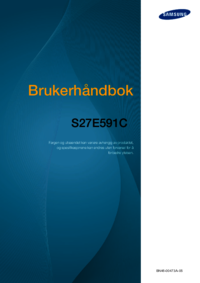
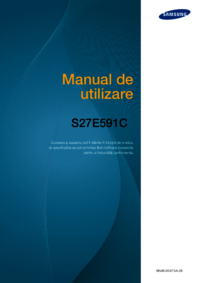













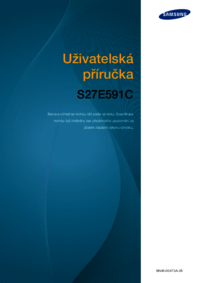



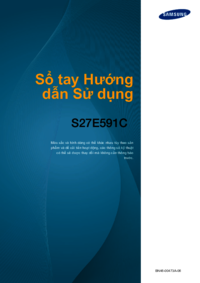






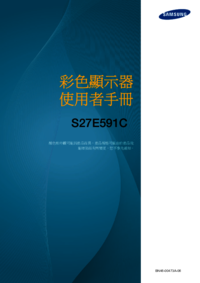



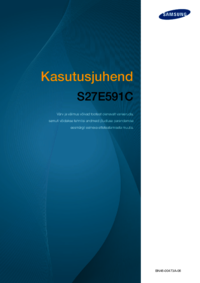





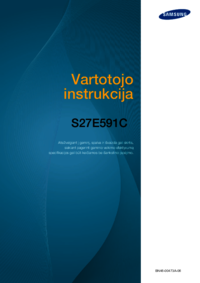




 (119 pages)
(119 pages) (69 pages)
(69 pages) (59 pages)
(59 pages)
 (88 pages)
(88 pages) (134 pages)
(134 pages) (51 pages)
(51 pages) (92 pages)
(92 pages) (579 pages)
(579 pages)
 (111 pages)
(111 pages) (162 pages)
(162 pages)







Comments to this Manuals